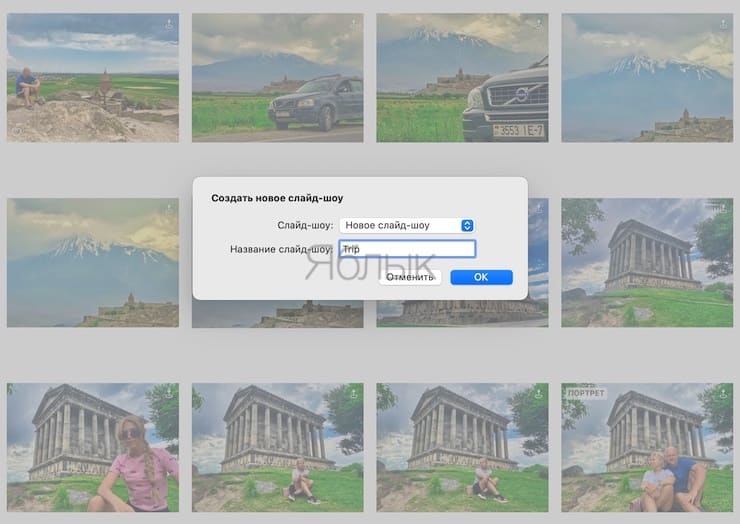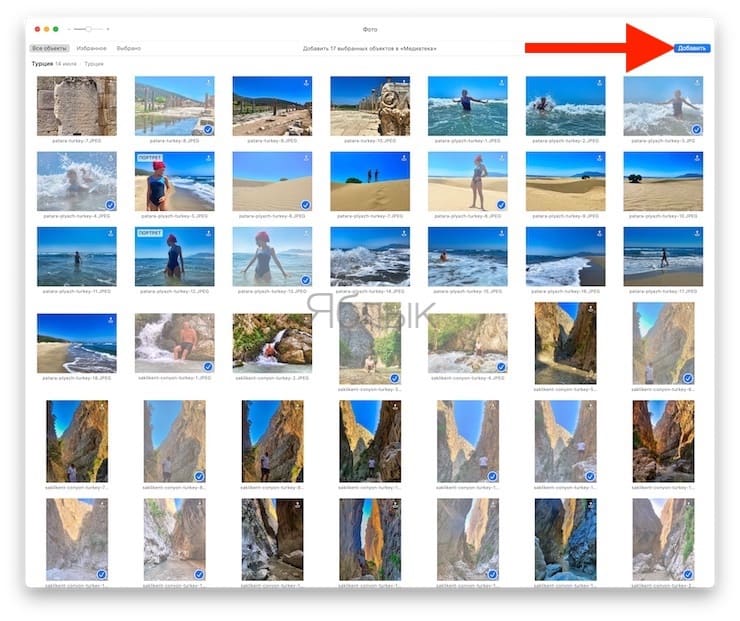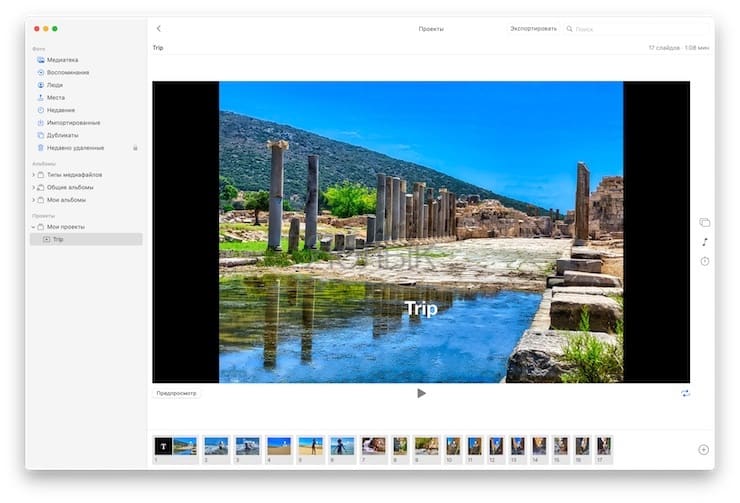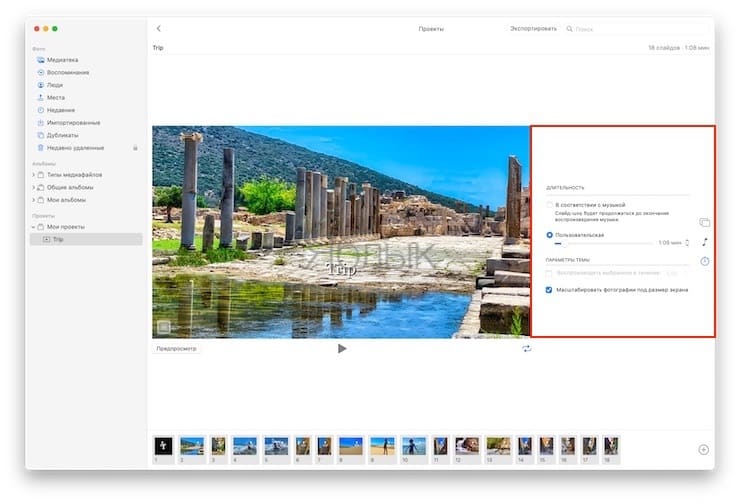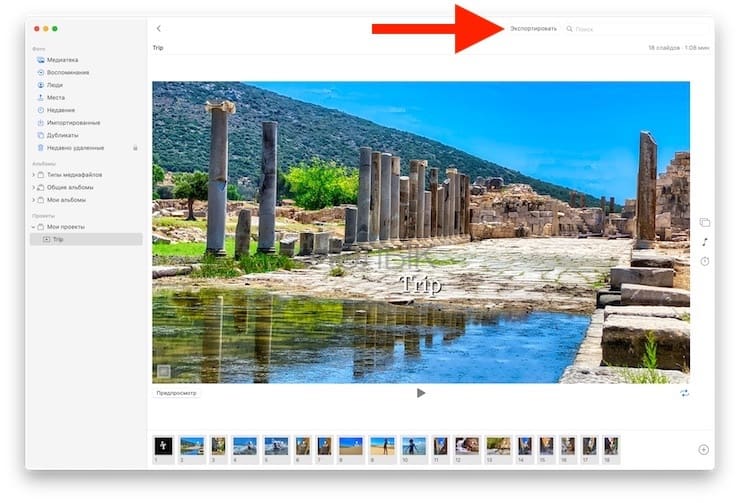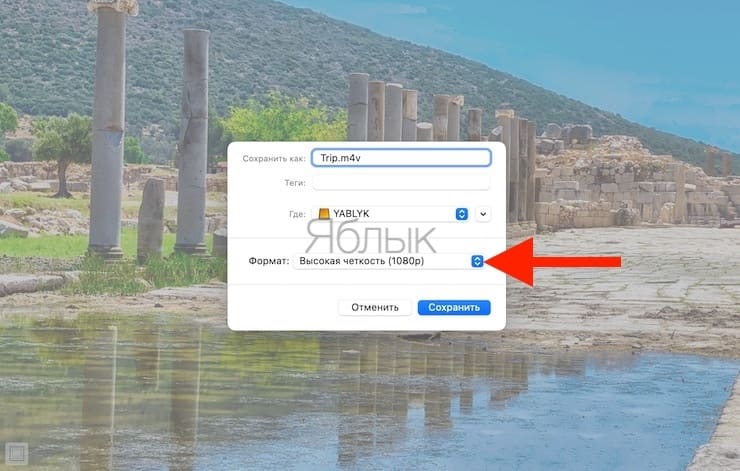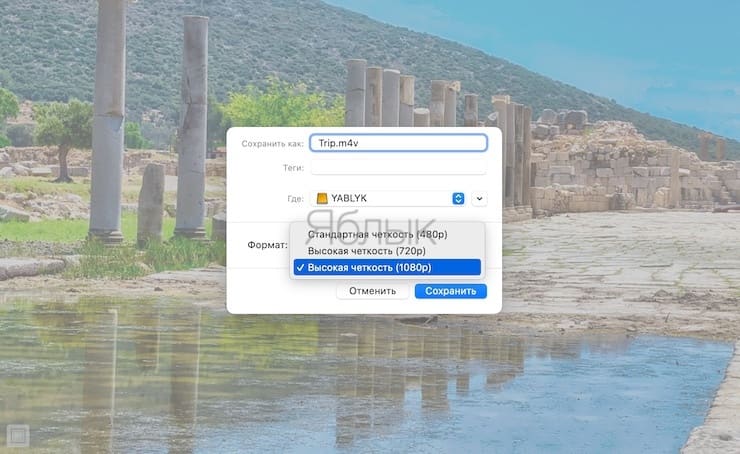Хорошое слайд-шоу смотрится более привлекательно, нежели обычные фотографии, которые, к тому же, необходимо листать вручную. При помощи штатного фоторедактора на Mac можно создавать отличные слайд-шоу, которым можно поделиться или отправить прямиком на телевизор. В этом материале мы расскажем, как создавать слайд-шоу на Mac.
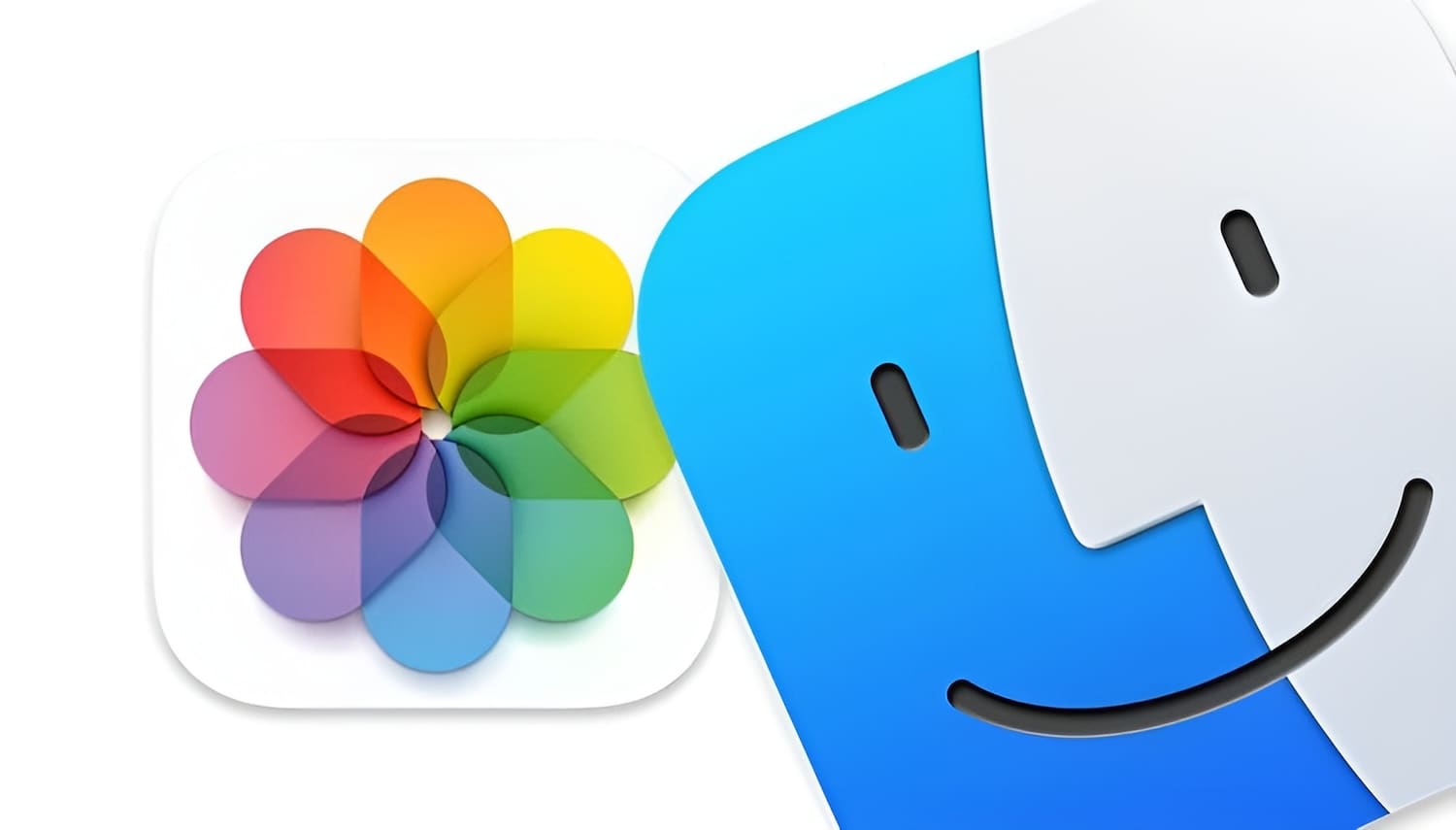
Подписаться на Яблык в Telegram — только полезные инструкции для пользователей iPhone, iPad и Mac t.me/yablykworld.
💚 ПО ТЕМЕ: Как записать видео с экрана Mac: 2 способа.
Как создать слайд-шоу (видео из фото с эффектами) в программе «Фото» на Mac?
1. Откройте приложение «Фото» и в строке меню перейдите по пути: «Файл» → «Создание проекта» → «Создать слайд-шоу…» → «Фото».
2. Укажите название слайд-шоу.
3. Выберите необходимые фото и нажмите Добавить в правом верхнем углу.
4. Слайд-шоу будет создано. Его можно посмотреть, отредактировать эффекты, добавить или удалить фото и т.д.
5. В правой части окна можно выбрать тему (эффект смены фото), саундтрек, указать длительность просмотра и т.д. Всё выполнено в стиле Apple — минималистично, качественно и предельно понятно.
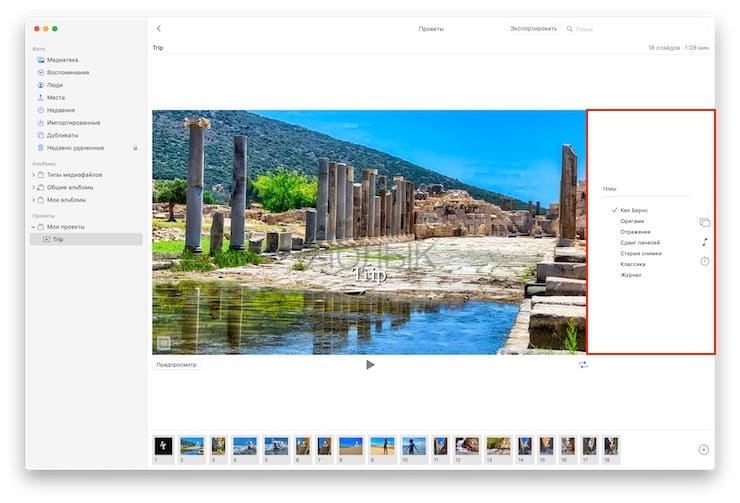
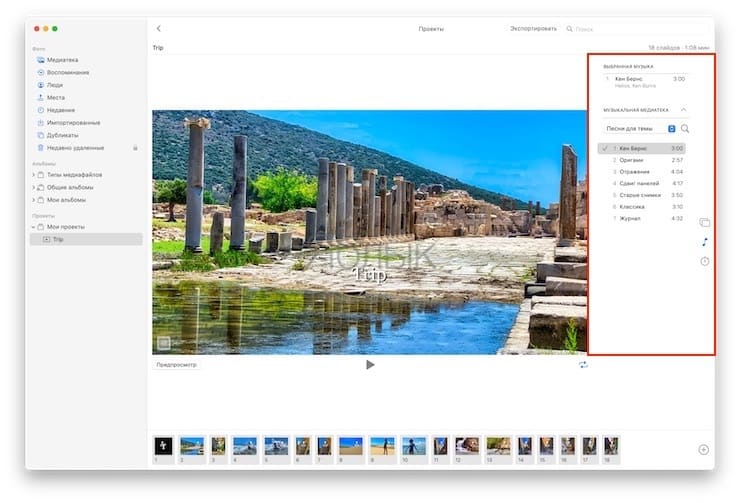
💚 ПО ТЕМЕ: Как в macOS склеить несколько видео в одно без установки сторонних программ.
Как экспортировать слайд-шоу в виде фильма?
Любое созданное слайд-шоу можно экспортировать в виде видеоролика в формате .m4v с различным размером записи, который будет зависеть от предпочитаемого качества.
Чтобы экспортировать слайдшоу, нажмите на кнопку «Экспортировать» в правом верхнем углу окна или пройдите в «Файл» → «Экспортировать» → «Экспортировать слайд-шоу…».
Далее необходимо выбрать размер и папку, в которой будет сохранён файл. Также можно изменить название ролика. Выберите формат (качество) экспортируемого видео.
Форматы имеют следующие характеристики:
- Стандартное разрешение (480р). Видеоролик сохраняется с разрешением 640 × 480 точек. Такой формат идеально подойдёт для воспроизведения на старых iOS-устройствах. Размер файла будет относительно небольшой, что также позволит отправить его через интернет с лимитированным пакетом трафика.
- Высокая чёткость (720р). Разрешение составит 1280 × 720 пикселей. Идеально подойдёт для просмотра на современных мобильных устройствах и размещения в соцсетях.
- Высокая чёткость (1080р). Высокое качество видео с разрешением 1920 × 1080 точек. Формат предназначен для просмотра на широкоформатных телевизорах и мониторах с высоким разрешением. Размер файла будет большим.
🔥 Смотрите также: